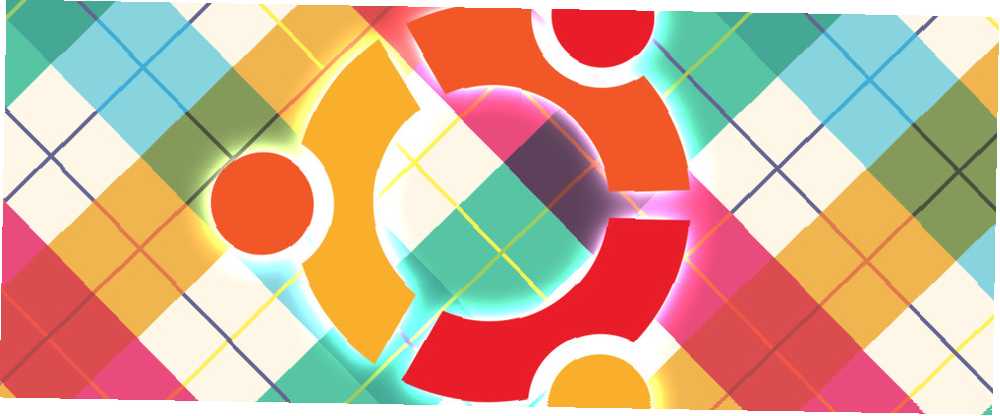
Mark Lucas
0
1149
156
Få en fungerende Slack-klient til Ubuntu, komplet med underretninger og et uafhængigt ikon. ScudCloud er den uofficielle Slack-klient, som Ubuntu-brugere har været på udkig efter.
Jeg vil ikke føle objektivitet her: Jeg synes Slack er vidunderlig. Det gør ikke kun gruppekommunikation lettere. Slack gør gruppekommunikation hurtigere og lettere Slack gør gruppekommunikation hurtigere og lettere Gruppe-e-mails kan virkelig dræbe produktiviteten. Det er tid til at sætte mailklienter til at hvile og bruge samarbejdetjenester som nyligt lanceret Slack. : det er en produktivitetsgud. Det var alt, hvad Google Wave skulle være 4 måder, hvor Google ikke kunne ændre verden 4 måder, hvor Google ikke kunne ændre verden “Vi fejrer vores fiaskoer,” Googles Eric Schmidt sagde engang. Googles havde nogle fantastiske succeser, der har ændret verden, men nogle af deres forsøg på at gøre det er mislykkedes. Med deres berømte “vær ikke ond”... undtagen at det faktisk fungerer. MakeUseOfs personale er spredt over hele kloden; Slack fungerer som vores nyhedsrum, hvor vi planlægger de historier, du ender med at læse her.
Men der er et problem: medmindre du bruger en Mac, er der ingen desktop-klienter, hvilket betyder, at du sidder fast ved at bruge Slack i din browser. Linux- og Windows-brugere får besked om at oprette et programikon ved hjælp af Chrome:
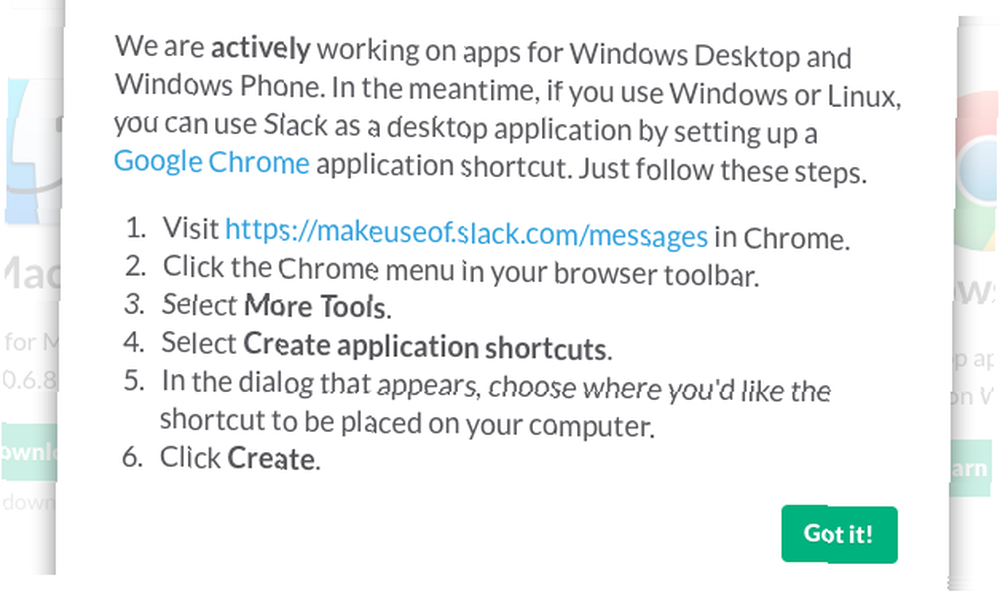
Det ser ud til, at en Windows-klient er på vej, med intet i pipeline for Linux-brugere. I mellemtiden integreres Mac Slack-klienten godt med systemet, der tilbyder native meddelelser og mere. ScudCloud er en uofficiel app, der tilbyder den samme ting til Ubuntu-brugere - sådan ser det ud.
En slap klient til Ubuntu
Start ScudCloud op, og du vil se ... Slack.
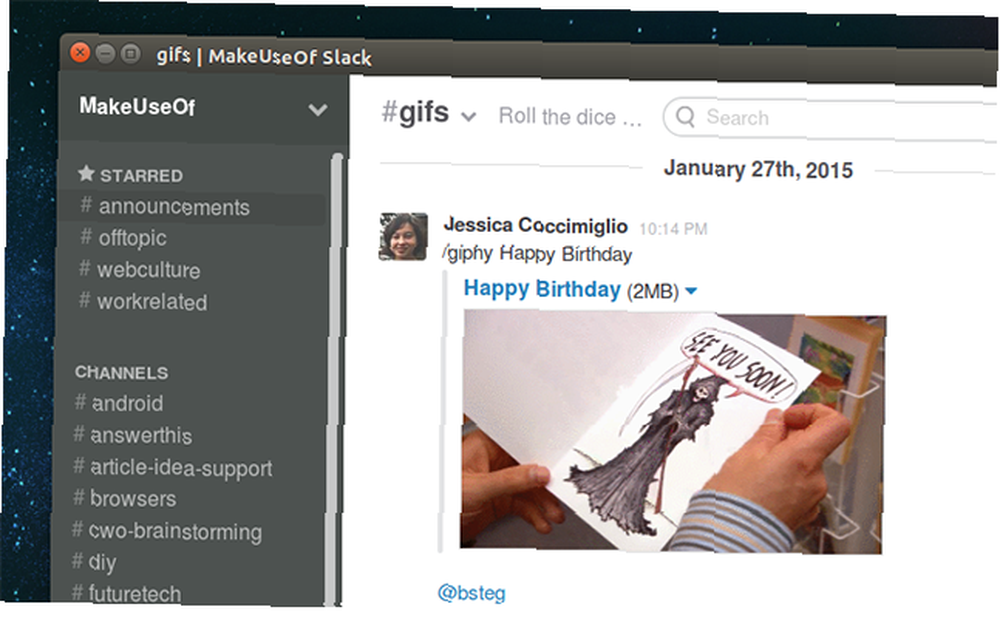
(Bemærk: nogle af vores kanaler er mindre produktive end andre).
Ja, dette er dybest set bare webklienten i et vindue, men det er nøjagtigt, hvad Mac-versionen også tilbyder. Det, der gør dette anderledes, er systemintegrationen, der starter med et notatantal på appens ikon.
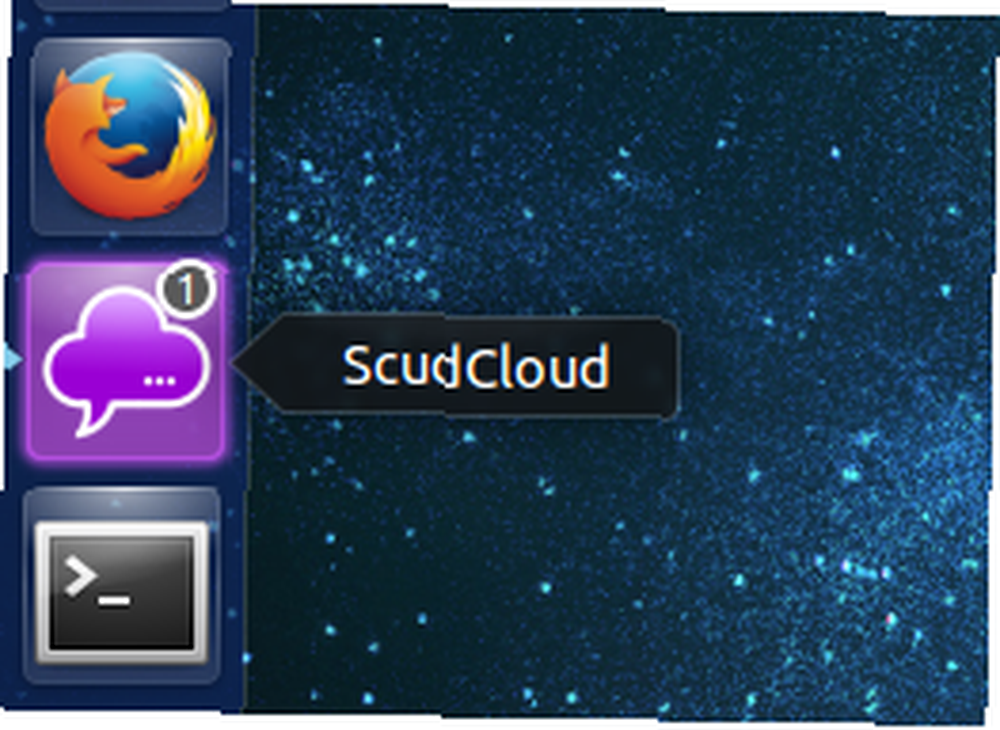
Appen tilbyder også Ubuntu-brugere oprindelige underretninger, hvilket betyder, at du ikke vil gå glip af de meddelelser, du har konfigureret advarsler til.
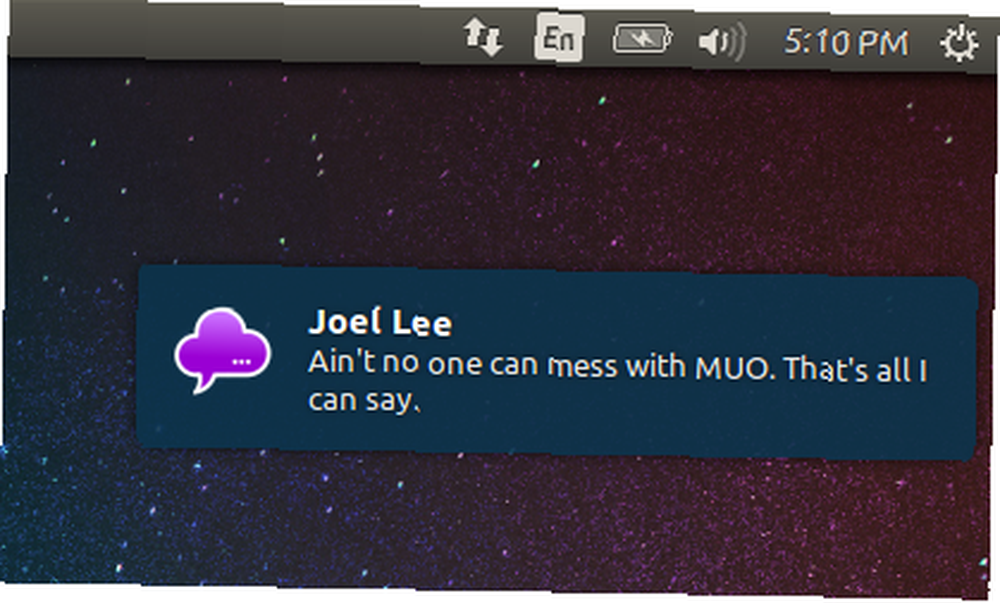
Sørg for at finindstille Slacks indstillinger, så du kun ser de underretninger, du er interesseret i, eller dette kan blive overvældende.
En af Ubuntu's oversete funktioner er dockmenuer, som du kan se ved at højreklikke på et hvilket som helst ikon i dock. Herfra tilbyder Scudcloud en hurtig måde at åbne alle kanaler, du abonnerer på, direkte:
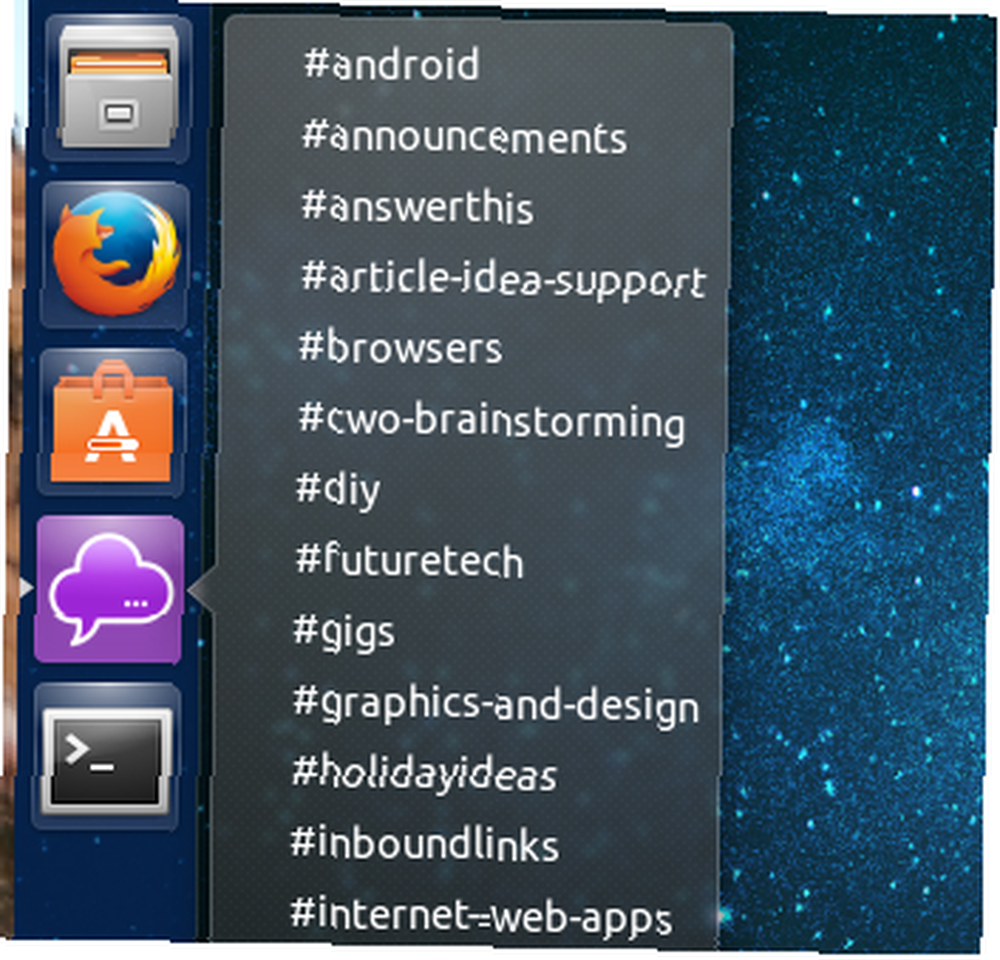
Det er mere eller mindre den grundlæggende tour. Det er enkelt, bestemt, men hvis du er et Slack-teammedlem, der bruger Ubuntu, tilbyder det den integration, du har været på udkig efter.
Installer ScudCloud
Klar til installation? ScudCloud tilbydes som en del af en PPA, hvilket betyder, at du kan installere det med følgende tre kommandoer:
sudo apt-add-repository -y ppa: rael-gc / scudcloudsudo apt-get-opdateringsudo apt-get install scudcloud
Her er, hvad disse kommandoer gør for at:
- Tilføjer ScudCloud PPA til dit system (hvad er en Ubuntu PPA? Hvad er en Ubuntu PPA & hvorfor skulle jeg bruge en? ).
- Opdaterer din pakkeliste.
- Installerer ScudCloud.
Bemærk, at dette er en Ubuntu-specifik app, og PPA fungerer kun på Ubuntu-afledte systemer som Linux Mint.
Udskift ethvert ikon i Ubuntu - inklusive ScudCloud
Jeg har kun fået en rigtig klage over ScudCloud: ikonet. Selvom det passer ind blandt Ubuntu's standardsymbol, siger intet om det “slack” til mig. Af denne grund undersøgte jeg, hvordan jeg kunne ændre ikonet for enhver Ubuntu-app - her er hvad jeg fandt ud af.
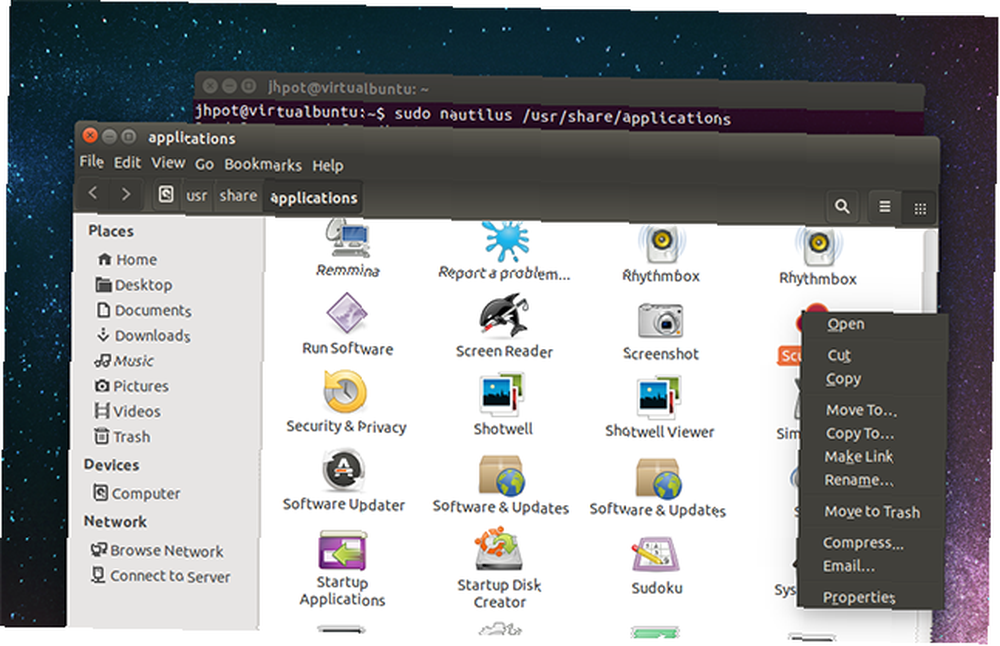
Åbn først terminalen. Skriv derefter denne kommando for at åbne din applikationsmappe, i din filbrowser, som en superbruger:
sudo nautilus / usr / share / applikationer /
Find Scudcloud i det vindue, der åbnes. Højreklik på det, og klik derefter på “Ejendomme”. Du vil se et vindue, der skitserer appen.
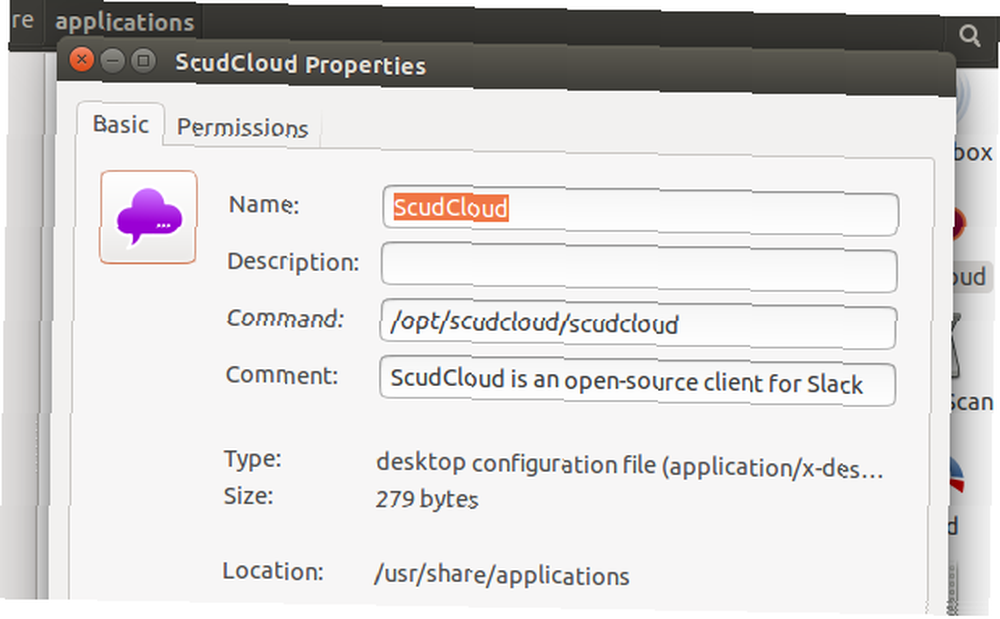
Klik på ikon-knappen øverst til venstre, og gennemsøg derefter dit system for at finde et erstatningsikon. Jeg brugte dette uofficielle Slack-ikon af designer Diesel Laws.
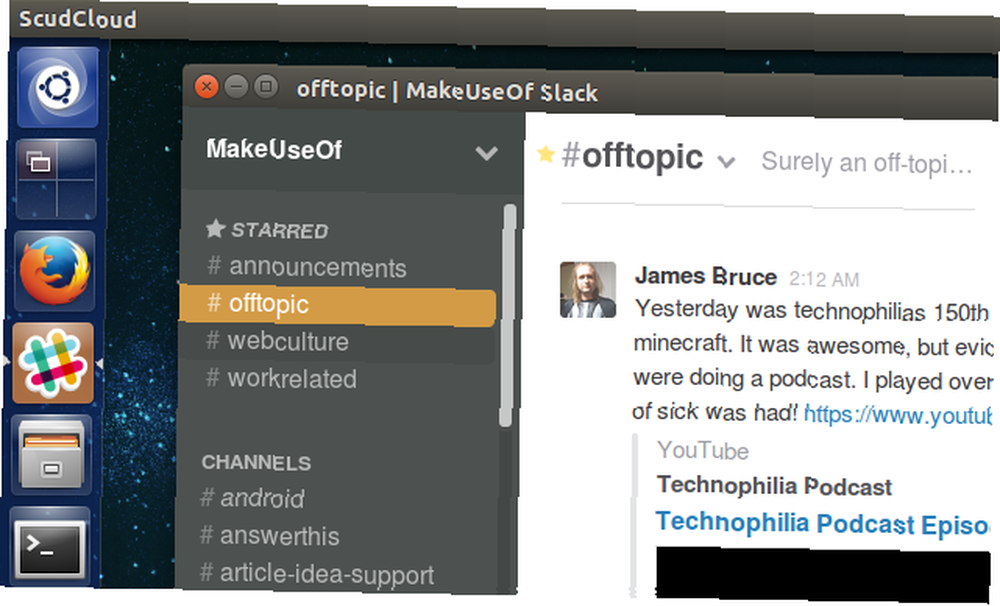
Det er det! Dit ikon skal udskiftes - du skal muligvis genstarte ScudCloud for at bemærke forskellen. Disse samme trin fungerer naturligvis til enhver anvendelse.
Hvordan får du chat med Ubuntu?
Slack er langt fra den eneste IM-mulighed på Ubuntu. Empati kan sende beskeder til dybest set ethvert netværk Empati: Brug et program til at chatte chat på alle netværk [Linux] Empati: Brug et program til at chatte chat på alle netværk [Linux] Der er stadig masser af mennesker, der bruger chatbeskeder netværk til at tale med hinanden, da det er meget hurtigt at udveksle beskeder eller stille et simpelt spørgsmål. Faktisk er der masser af virksomheder…, og Pidgin er en anden solid IM-app med flere platforme Kombiner alle dine IM-konti i en applikation med Pidgin [Windows & Linux] Kombiner alle dine IM-konti i én applikation med Pidgin [Windows & Linux] Pidgin er en gratis instant-messaging-klient, der kombinerer alle dine IM-konti i et enkelt program. I stedet for at køre flere forskellige IM-klienter, der viser annoncer og spiser hukommelse, skal du bare bruge Pidgin. Alle dine… . Du kan i teorien bruge enten som en Slack-klient i Ubuntu takket være IRC og XMPP-integration. For de fleste mennesker tilbyder ScudCloud dog en måde, der er bedre end Slack-oplevelsen end disse muligheder - alt fungerer som det gør på andre platforme.
Jeg synes, Slack burde pege deres Ubuntu-brugere mod denne uofficielle app. Det virker.
Når det er sagt, vil jeg meget gerne høre mere om, hvordan du bruger Ubuntu-apps til at holde kontakten - med kolleger eller andre. Hvilke værktøjer elsker du til jobbet? Har du prøvet Slack? Fortæl os det i kommentarerne nedenfor - jeg er ved at chatter med dig.
Åh, og Windows-brugere: Jeg ved, at du er ved at bede om en klient. Se på SlackUI, der ligner ScudCloud men for Windows. god fornøjelse!











